10 thay đổi đáng giá trên Windows 10 Creators - một bản cập nhật rất đáng để lên ngay bây giờ
Windows 10 Creators có khá nhiều cải tiến và tính năng mới rất thú vị, và đây sẽ là những gợi ý tiêu biểu nhất dành cho bạn.
Như đã đưa tin trước đó, 11/04 chính thức là ngày Microsoft phát hành gói cập nhật lớn thứ 2 với tên gọi “Creators Update” dành cho người dùng Windows 10 chính thức. Có khá nhiều các thay đổi về tính năng và cải tiến rất đáng để quan tâm ở bản cập nhật này mà người dùng có thể tham khảo sơ qua tại bài viết review trước đó.
Bạn có thể xem cách cài đặt tại đây.

Bài viết này chúng ta sẽ cùng nhau tham khảo sơ qua 10 gợi ý về tính năng và thay đổi mới ở Windows 10 Creators mà bạn nên duyệt qua ngay sau khi cài đặt. Nếu bạn quan tâm, mời tham khảo nội dung sau đây.
1. Cortana hướng dẫn bạn thiết lập lại hệ điều hành sau khi cài mới bằng giọng nói
Nếu bạn thực hiện việc cài đặt mới lại Windows 10 Creators, bạn sẽ nhận thấy giao diện thiết lập mới lại hệ điều hành đã được thay đổi hoàn toàn. Trong đó, Cortana được kích hoạt mặc định và hướng dẫn người dùng trong quá trình thiết lập. Cortana sẽ sử dụng micro và loa để hướng dẫn bạn cách thiết lập mạng Wi-Fi và bố cục bàn phím.
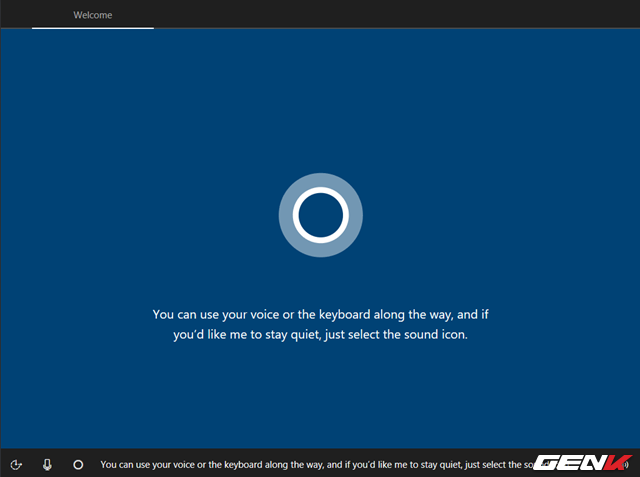
Có thể xem đây là một bổ sung khá hay nhưng có vẻ người dùng sẽ không mấy quan tâm đến khi chỉ cần chuột và bàn phím là bạn có thể thiết lập lại Windows 10 một cách nhanh hơn.
2. Game Mode
Có lẽ “Game Mode” mới chính là điều mà Game thủ sẽ phải quan tâm đến Windows 10 ở lần cập nhật lớn này. Cụ thể, Game Mode được thiết kế để cải thiện hiệu năng của các tựa game trên PC, cả về số lượng lẫn độ ổn định của FPS.
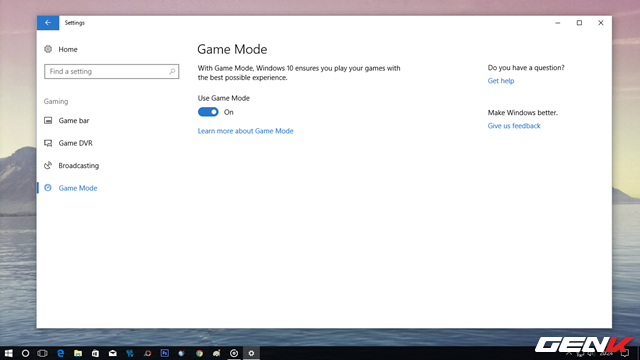
Để làm được điều này, Game Mode sẽ ưu tiên dành phần lớn tài nguyên phần cứng của hệ thống để xử lý game mà bạn đang chơi, đặc biệt hạn chế các ứng dụng chạy nền chiếm dụng tài nguyên. Trong chế độ này, Game Mode sẽ dành riêng cho game của bạn một lượng phần cứng GPU cũng như số lượng luồng của CPU nhất định tuỳ thuộc vào cấu hình máy bạn sở hữu.
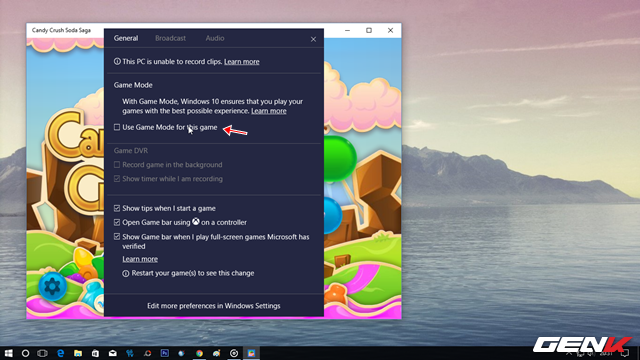
Để kích hoạt Game Mode, bạn sẽ phải khởi động game, bấm tổ hợp Windows G để mở Game Bar. Sau đó nhấp vào biểu tượng bánh răng Settings ở bên phải của Game Bar để vào phần cài đặt. Bây giờ, hãy đánh dấu vào dòng lựa chọn “Use Game Mode for this game” để kích hoạt Game Mode cho game bạn đang chơi. Sau khi xong, bạn có thể đóng Game Bar để tận hưởng game. Bạn thậm chí không cần phải khởi động lại game để Game Mode có tác dụng. Có điều bạn sẽ phải tự tay kích hoạt tính năng này cho mỗi game mình chơi.
3. Picture-in-Picture
Nếu đã sử dụng qua iPad, hẳn bạn sẽ biết đến tính năng “Picture-in-Picture”. Còn nếu chưa biết, thì hiểu đơn giản "Picture-in-Picture" là tính năng có trên iOS 9 và chỉ dành riêng cho iPad, cho phép người dùng thu nhỏ nội dung đa phương tiện như video từ Youtube thành một cửa sổ và đặt chúng ở bất kì vị trí nào trên màn hình, từ đó có thể sử dụng các ứng dụng khác trong khi vẫn xem được video đó. Và ở Windows 10 Creators, Microsoft đã chính thức hỗ trợ tính năng này ở ứng dụng “Movies & TV”.
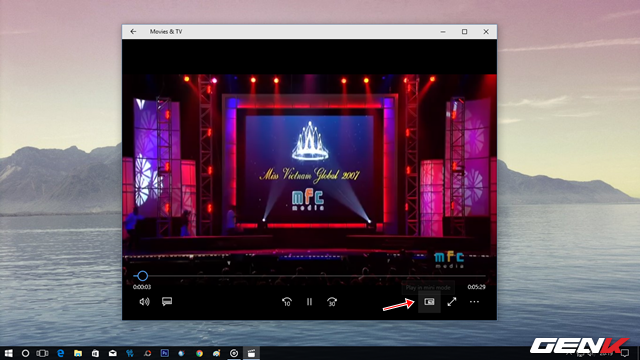
Cụ thể, khi đang xem nội dung video được phát bởi ứng dụng Movies & TV, bạn có thể kích hoạt tính năng Picture-in-Picture bằng cách nhấp vào biểu tượng thu nhỏ ở góc phải bên dưới giao diện phát.
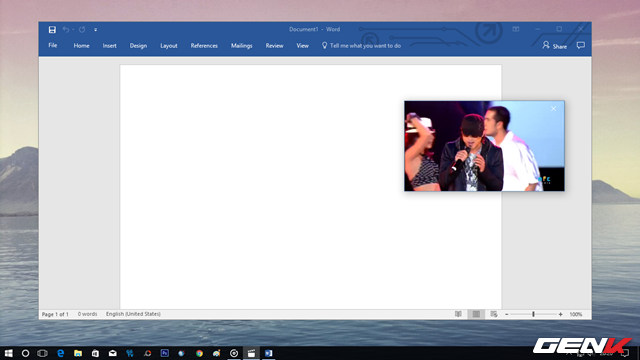
Lập tức ứng dụng sẽ thu nhỏ màn hình lại và “ghim” nó lên trên các cửa sổ ứng dụng phần mềm khác để giúp bạn không bỏ xót bất cứ nội dung nào khi đang xem.
4. Night Light
Đây được xem như là một chế độ màn hình dành cho người dùng thường hay làm việc vào ban đêm. Theo ghi chú từ Microsoft, chế độ Night Light sẽ giúp ích cho sức khỏe của người dùng rất nhiều. Theo đó, tính năng này sẽ giảm các ánh sáng xanh trên màn hình và chuyển sang tông màu vàng ấm. Người dùng sẽ ngủ ngon giấc hơn nếu sử dụng máy tính có màn hình ấm trước khi đi ngủ. Để kích hoạt, bạn có thể làm như sau.
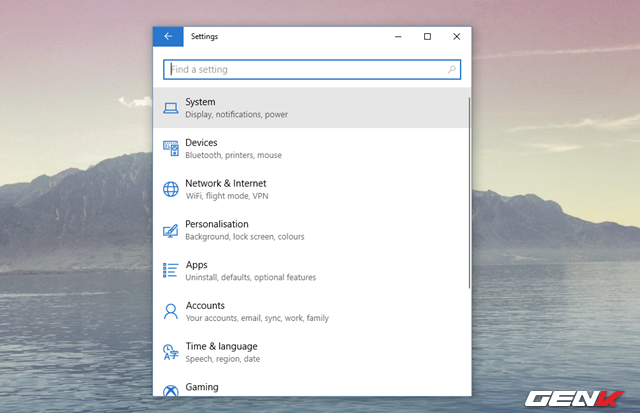
Mở ứng dụng Settings và nhấp vào nhóm thiết lập System.
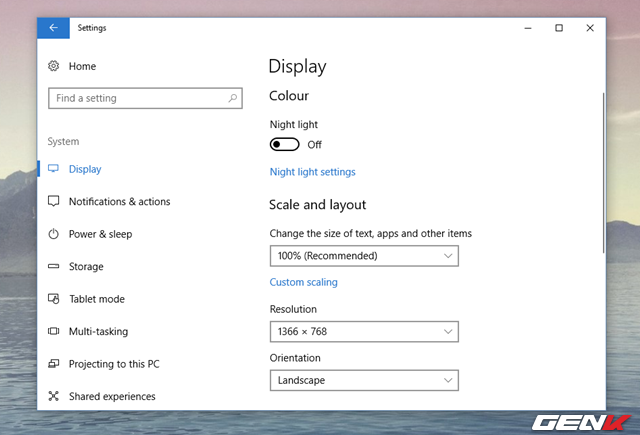
Trong System, bạn hãy nhấp vào Display. Trong nhóm thiết lập này, bạn sẽ thấy lựa chọn Night Light xuất hiện. Để kích hoạt, bạn chỉ việc gạt sang ON ở lựa chọn Night Light là xong. Trường hợp bạn muốn thiết lập khoảng thời gian thiết lập tự động cho Night Light, hãy nhấp vào “Night Light settings”.

Tại đây, bạn có thể điều chỉnh cường độ màu màn hình, thiết lập thời gian cho việc tự động bật Night Light theo ý muốn.
5. Dynamic Lock
Hiểu đơn giản thì đây là tính năng đăng nhập bằng điện thoại thông qua kết nối Bluethooth. Về mặt kỹ thuật, Windows 10 sẽ tự động khóa (lock) máy sau 30 giây sau khi thiết bị kết nối Bluetooth, đặc biệt là điện thoại, không còn ở gần máy tính.
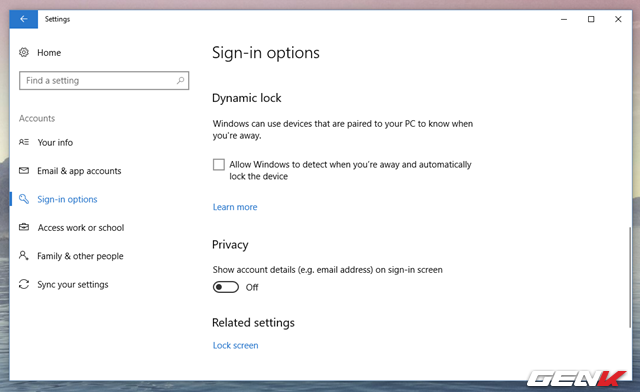
Điều này rất hữu ích cho những ai thường xuyên quên khóa thiết bị mỗi khi rời khỏi máy tính.
6. Paint 3D
Với phương châm "3D cho tất cả mọi người", Microsoft hứa hẹn 3D sẽ là trọng tâm của bộ công cụ Creators Update sắp tới của hãng. Hầu hết các tính năng 3D sẽ được tích hợp cho một ứng dụng rất quen thuộc với người dùng Windows là Paint. Tên gọi mới của ứng dụng này là Paint 3D.
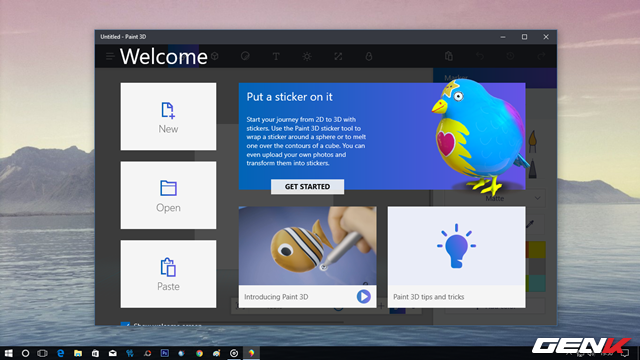
Các nét phát thảo nghệch ngoạc cũng có thể trở nên sinh động hơn khi sử dụng các hiệu ứng 3D có sẵn trong ứng dụng. Thậm chí, bạn có thể lấy một biểu tượng cảm xúc mặt cười và vẽ thêm râu 3D cho nó.
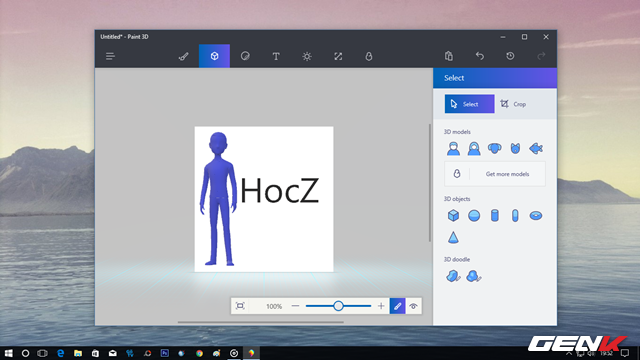
Sau khi hoàn thành công việc, bạn có thể xuất ra thành một bộ phim 3D được gọi là "3D memories".
7. Tính năng Windows Ink có thể dùng ngay trên ứng dụng Photos
Mặc dù đây không phải là một cập nhật đáng kể trên Windows 10 Creators nhưng sau khi cài đặt, ứng dụng Photos sẽ nhận được một bản cập nhật mới, cho phép người dùng có thể sử dụng bút cảm ứng để ghi chú ngay trên hình ảnh được mở trong ứng dụng Photos, sau đó bạn có thể lựa chọn để chia sẻ nó một cách dễ dàng qua email hoặc mạng xã hội.

Mặc dù vậy, có vẻ Microsoft vẫn chưa thật sự “phủ sóng” tính năng Windows Ink ở mọi ngóc ngách của Windows 10 Creators nên chỉ có một vài ứng dụng là có hỗ trợ khả năng thao tác này.
8. Tính năng nhận diện gương mặt (Windows Hello) được ‘tăng lực’
Windows Hello trên Windows 10 Creators được Microsoft cải tiến khá nhiều để nó có thể nhận diện được người dùng nhanh hơn.
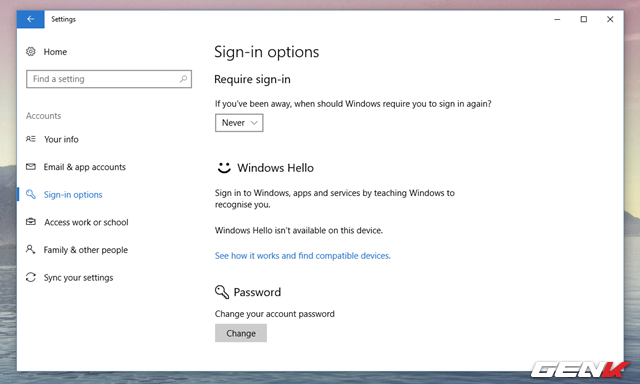
Cụ thể, Microsoft đã cải tiến quy trình nhận diện trong quá trình quét khuôn mặt và quá trình thiết lập mới cho Windows Hello, và giờ nó đã trở nên chính xác và nhanh hơn rất nhiều. Có thể bạn sẽ khá bất ngờ đấy.
9. Microsoft Edge được cải thiện rất nhiều
Microsoft có vẻ đã cải tiến rất nhiều ở trình duyệt Microsoft Edge trong Windows 10 Creators. Cụ thể, người dùng có thể nhanh chóng đặt các tab đang duyệt sang một bên và lưu lại để xem sau này chỉ bằng một thao tác khá đơn giản.
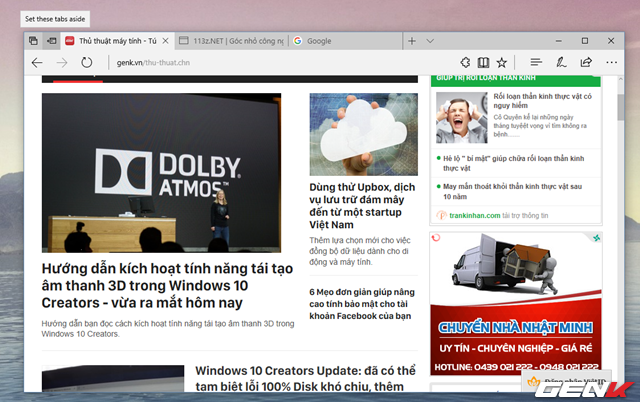
Về bản chất nó là một phương pháp để lưu ảnh chụp nhanh cửa sổ trình duyệt hiện tại của bạn. Giúp bạn nhanh chóng sử dụng lại nó không tốn nhiều tài nguyên máy tính của bạn.
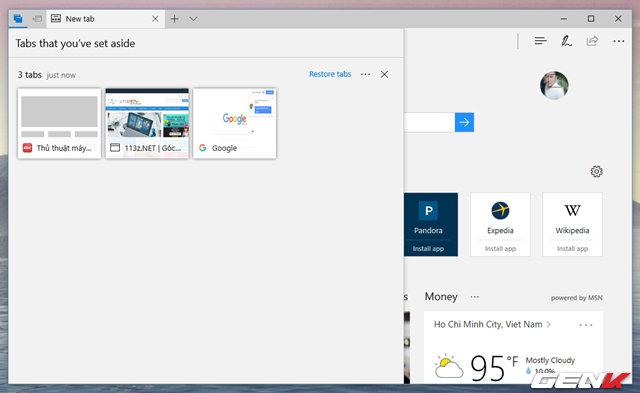
Microsoft cũng bổ sung hỗ trợ ebook và xem video 360 độ vào trình duyệt Microsoft Edge. Bạn có thể tải xuống các nội dung này thông qua việc mua lại từ Windows Store và các video 360 hiện có trong ứng dụng Movies & TV.
10. Có nhiều thay đổi nhỏ về cập nhật và quyền riêng tư
Một trong những thay đổi nhỏ có lẽ sẽ làm cho người dùng cảm thấy thích ở Windows 10 Creators là việc cho phép người dùng kiểm soát việc cập nhật được tốt hơn. Cụ thể, bạn có thể tạm dùng cập nhật trong một tuần hoặc thiết lập thời gian hoạt động của Windows 10 lên đến 18 giờ một ngày trước khi quá trình cập nhật diễn ra. Điều này chắc chắn sẽ làm giảm rất nhiều khiếu nại về Windows 10 tự động khởi động lại máy để cài đặt cập nhật.
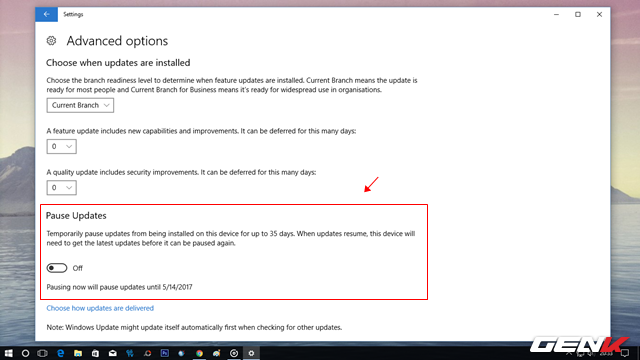
Bên cạnh đó, Microsoft cũng đã điều chỉnh lại các lựa chọn riêng tư trong Windows 10 Creators. Bạn sẽ được nhắc xem xét và định cấu hình các tính năng như chẩn đoán, nhận dạng giọng nói, vị trí và quảng cáo có liên quan. Đó là một phần của nỗ lực của Microsoft nhằm minh bạch hơn và phản ứng lại một số sự chỉ trích lan rộng đối với các kiểm soát riêng tư của Windows 10.
Đó là một số những tính năng và thay đổi mới ở Windows 10 Creators mà có thể bạn sẽ quan tâm đến sau khi hoàn tất việc cập nhật hoặc cài đặt mới. Hi vọng bài viết này sẽ có ích cho bạn.
NỔI BẬT TRANG CHỦ


